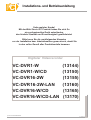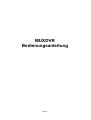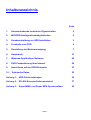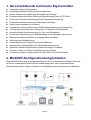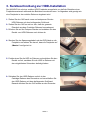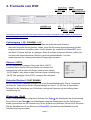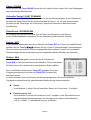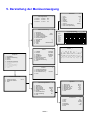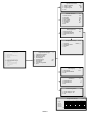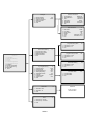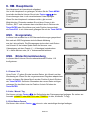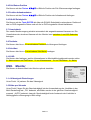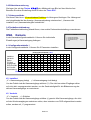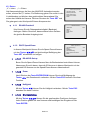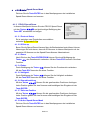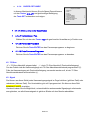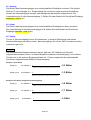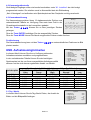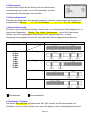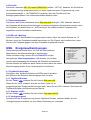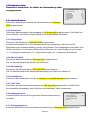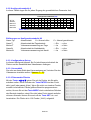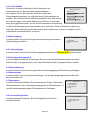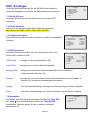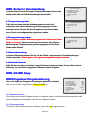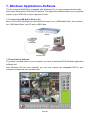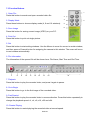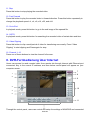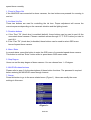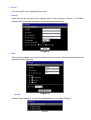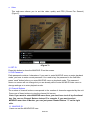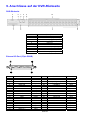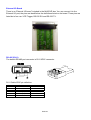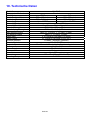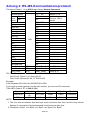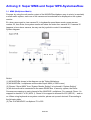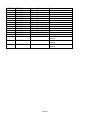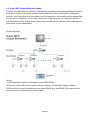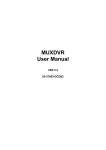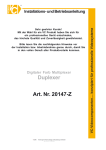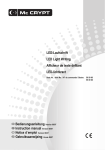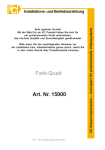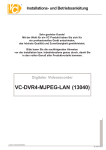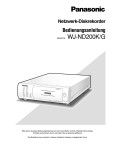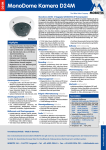Download MULTIPLEXED DIGITAL VIDEO RECORDER
Transcript
GERMANY
C
R
Installationsund Betriebsanleitung
Installationsund Betriebsanleitung
Sehr geehrter Kunde!
Mit der Wahl für ein VC Produkt haben Sie sich für
ein professionelles Gerät entschieden,
das höchste Qualität und Zuverlässigkeit gewährleistet.
Bitte lesen Sie die nachfolgenden Hinweise
vor der Installation bzw. Inbetriebnahme genau durch, damit Sie
in den vollen Genuß aller Produktvorteile kommen.
Digitaler Videorecorder
VC-DVR1-W
VC-DVR1-W/CD
VC-DVR16-2W
VC-DVR16-2W-LAN
VC-DVR16-W/CD
VC-DVR16-W/CD-LAN
(13144)
(13150)
(13155)
(13160)
(13165)
(13170)
(c) 2003 VC VIDEOCOMPONENTS
IB_13144 / 11.12.03
GERMANY
R
C
Installations- und Betriebsanleitung
Wichtige
Sicherheitshinweise
!
Lesen Sie diese Installations-und Betriebsanleitung vor Inbetriebnahme sorgfältig durch!
Damit werden eventuelle Schäden durch nicht sachgemäßen Gebrauch vermieden.
Beachten Sie die am Gerät angebrachten Warnhinweise.
Das Gerät darf nur in trockenen und nicht explosionsgefährdeten Räumen eingesetzt werden.
Bevor Sie den DVR in Betrieb nehmen, achten Sie darauf, dass eine Festplatte eingebaut ist.
Spannungsversorgung 100 - 240V AC 50/60Hz
Schalten Sie das Gerät, wenn es stark abgekühlt ist, in warmen Räumen nicht sofort ein, da die
Gefahr von Kondenswasserbildung besteht.
Achten Sie in unmittelbarer Nähe des Gerätes auf ausreichende Luftzirkulation. Lüftungsöffnungen
dürfen nicht verdeckt sein oder durch andere Geräte abgedeckt werden. Vermeiden Sie große
Hitze (Heizung, Sonneneinstrahlung) und Feuchtigkeit.
Öffnen Sie nie die Abdeckung des Gehäuses (Stromschlaggefahr!). Reparaturen dürfen nur von
geschulten Technikern durchgeführt werden. Im Inneren des Gerätes befinden sich keine Teile,
die Sie selbst reparieren könnten.
Schalten Sie sofort die Stromversorgung aus, wenn das Gerät nicht ordnungsgemäß zu arbeiten
scheint, merkwürdig riecht, Rauch aus dem Gerät kommt oder Flüssigkeiten ins Innere gelangt
sind.
Reinigen Sie das Gerät nur mit einem trockenen, weichen, fusselfreien Tuch.
Wenn Sie das Gerät längere Zeit nicht benutzen, ziehen Sie den Netzstecker aus der Steckdose.
IB_13144 / 11.12.03
MUXDVR
Bedienungsanleitung
Seite 0
Inhaltsverzeichnis
Seite
1.
Hervorzuhebende technische Eigenschaften
2
2.
MUXDVR-Konfigurationsmöglichkeiten
2
3.
Kurzbeschreibung zur HDD-Installation
3
4.
Frontseite vom DVR
4
5.
Darstellung der Menüverzweigung
7
6.
Hauptmenü
10
7.
Windows Applikations-Software
26
8.
DVR-Fernbedienung über Internet
28
9.
Anschlüsse auf der DVR-Rückseite
33
10.
Technische Daten
35
Anhang 1:
HDD-Fehlermeldungen
36
Anhang 2:
RS-485-Kommunikationsprotokoll
37
Anhang 3:
Super MMX- und Super MPX-Systemaufbau
38
Seite 1
1. Hervorzuhebende technische Eigenschaften
z
z
z
z
z
z
z
z
z
z
z
z
z
z
z
z
z
z
Verbesserte Wavelet Kompression
Urhebergeschütztes Echtzeit-Aufzeichnungssystem
Duplex-Verfahren (Livebilder und Wiedergabe gleichzeitig)
Programmierbare Anzahl der Bilder pro Kameraeingang (max. 50 FPS/Sek.)
Dynamische Prioritätsaufzeichnung durch Videosensorauswertung
Festplattenaustausch während des Betriebes (Hot Swap)
Datenformat kompatibel mit Windows
Hochwertiger Alarmprozessor bietet flexible Alarmerkennung und -bearbeitung
Je Eingang programmierbarer Videosensor in Feldgröße und Sensibilität
Unterschiedliche Sensorauswertung für Tag- und Nachtbetrieb
Dynamische Aktualisierung der Bildwiedergabe durch intelligente Algorithmen
Bedienerfreundliches Auffinden von abgespeicherten Bildern
Vielseitige Multi-Bilddarstellung
Passwortgeschützte Programmierung des Bedieners
automatischer Systemaufbau nach Spannungsunterbrechung
Gesicherte Software-Abspeicherung selbst bei defekter Festplatte
Schwenk-, Neige- und Zoom-Fernbedienung über Tastatur
Fernbedienung über Internet möglich bei allen DVR mit LAN-Schnittstelle
2. MUXDVR-Konfigurationsmöglichkeiten
Diese MUXDVR-Recorder sind kostengünstige und leicht zu bedienende Multiplex-Recorder
mit einem urhebergeschützten Echtzeit-Verwaltungssystem, einer weiterentwickelten
Wavelet-Kompression, Duplex-Verfahren und Festplattenaustausch während des Betriebes.
Seite 2
3. Kurzbeschreibung zur HDD-Installation
Der MUXDVR ist mit einer mobilen HDD-Festplatte ausgerüstet, so daß der Betreiber einen
Festplattenaustausch während des Betriebes vornehmen kann. Im folgenden wird gezeigt wie
eine Festplatte in den mobilen Rahmen eingebaut wird.
1: Ziehen Sie den Griff nach vorne und entsperren Sie den
HDD-Rahmen mit dem beiliegenden Schlüssel.
2: Ziehen Sie den Griff so weit zu sich, daß der gesamte
Einschub aus dem Cartridge-Rahmen herauskommt.
3: Drücken Sie auf die Entsperr-Lasche und schieben Sie den
Deckel vom HDD-Rahmen nach hinten ab.
4: Stecken Sie das Spannungskabel und das IDE-Kabel an die
Festplatte und achten Sie darauf, dass die Festplatte auf
„Master“ konfiguriert ist.
5: Positionieren Sie die HDD im Rahmen und schieben Sie den
Deckel zurück, nachdem Sie die HDD im Rahmen mit
den mitgelieferten Schrauben befestigt haben.
6: Schieben Sie den HDD-Rahmen zurück in den
Cartridge-Rahmen des Recorders und verschließen Sie
den HDD-Rahmen mit dem beiliegenden Schlüssel.
Danach drücken Sie den Griff wieder an den Recorder.
Seite 3
4. Frontseite vom DVR
PLAY/ STOP
FAST REWIND
GOTO
CHANNEL 1-16
SET
SEQ
MODE
PAUSE
FAST FORWARD
ENTER/ ZOOM
DIRECTION
ESC
MENU
Der MUXDVR erkennt automatisch die angeschlossenen Kameras und beginnt mit der Aufzeichnung sowie eine
Stromversorgung hergestellt ist.
Videoeingang 1-16 / CHANNEL 1~16
Über die Tasten 1-16 erhalten Sie das Vollbild der entsprechenden Kamera.
Alternativ benutzen Sie die gleichen Tasten, wenn Sie die extern angeschlossenen Geräte
programmieren bzw. einstellen wollen. Hierfür drücken Sie zusätzlich die Taste SET, um in
das Menü „External devices“ zu gelangen. Bevor Sie dieses jedoch durchführen, sollten Sie
zunächst alle angeschlossenen Geräte in der Konfigurationstabelle 1 mit den
entsprechenden von Ihnen gewünschten Eintragungen versehen.
Gehe zu / GOTO
GEHE ZU
Mit der Taste GOTO gelangen Sie in das Menü „GOTO“.
In diesem Menü können Sie nach Datum und Uhrzeit eine
Aufzeichnung suchen oder Sie können direkt an den Anfang
“GOTO Beginn“ oder direkt an das Ende der letzten Aufzeichnung
“GOTO End“ gelangen. Über „EXIT“ verlassen Sie das Menü.
1 Minute
2 Stunde
3 Tag
4 Monat
5 Jahr
6 Gehe zu - Anfang
7 Gehe zu - Ende
8 Ende
30
20
21
11
02
Schneller Rücklauf / FAST REWIND
Mit der Taste FAST REWIND gelangen Sie in die Rückwärtswiedergabe. Durch mehrfaches
Drücken der Taste können Sie die Geschwindigkeit auf das x1, x2, x4 oder x8 umschalten.
Drücken Sie die Taste länger als 3 Sekunden, springt der Recorder auf den Anfang dieser
Aufzeichnung vor.
Wiedergabe / PLAY
In der Livebildwiedergabe erfolgt durch Drücken der Taste X die Wiedergabe der Aufzeichnung.
Durch Drücken der Taste X in der Wiedergabe stoppt die Wiedergabe und der DVR beginnt
wieder automatisch mit der Aufzeichnung. Ist die Aufzeichnung beendet, hält der DVR das letzte
Bild als Standbild fest. Durch Drücken der Taste ESC verschwindet das Standbild und die
Aufzeichnung beginnt wieder.
Seite 4
Pause / PAUSE
Durch Drücken der Taste PAUSE frieren Sie ein Livebild ein bzw. halten Sie in der Wiedergabe
das letzte Bild als Standbild fest.
Schneller Vorlauf / FAST FORWARD
Mit der Taste FAST FORWARD gelangen Sie in die Vorwärtswiedergabe. Durch mehrfaches
Drücken der Taste können Sie die Geschwindigkeit auf das x1, x2, x4 oder x8 umschalten.
Drücken Sie die Taste länger als 3 Sekunden, springt der Recorder an das Ende dieser
Auzeichnung.
Enter/Zoom / ENTER/ZOOM
Im Programmierungsmenü benutzen Sie die Taste zum Selektieren oder Sichern.
In der Vollbildwiedergabe vergrößern Sie den Ausschnitt (elektronisches Zoomen).
Setzen / SET
In der Multibild-Wiedergabe wird durch Drücken der Taste SET ein Cursor im Livebild-Fenster
sichtbar. Mit den Tasten W XST können Sie den Cursor in jedes beliebige Fenster bewegen.
Das von Ihnen ausgewählte Fenster hat gegenüber allen anderen Fenstern eine schnellere
Geschwindigkeit bei der Auswechselung der dargestellten Bilder (50 Bilder pro Sekunde).
Zyklus / SEQ
In der Livebild-Wiedergabe kommen Sie durch Drücken der
Taste SEQ in den automatischen Umschaltzyklus. Durch mehrfaches
Drücken können Sie zwischen den verschiedenen Zyklen wählen.
Umschaltzyklus 1
1
2
3
4
5
6
7
8
9
10
Seiten
Art
Timer
Seite 1
Seite 2
Seite 3
Seite 4
Seite 5
Seite 6
Seite 7
16
0
5
Durch zusätzliches Drücken der Taste SET gelangen Sie in das
Programmierungsmenü und über die Taste ESC verlassen Sie
das Menü wieder.
Im Menü erscheint oben die Nummer des Sequenzprogramms. Sie können mehrere
Programme entsprechend der nachstehenden Beschreibung zusammenstellen.
11
12
13
14
15
16
17
18
19
20
Seite 8
Seite 9
Seite 10
Seite 11
Seite 12
Seite 13
Seite 14
Seite 15
Seite 16
Ende
Seiten
Unter Nummer 1 geben Sie die Anzahl der Seiten vor. Es sind max. 16 möglich.
Darstellungsart / Art
Unter Nummer 2 können Sie zwischen 0 und 7 eingeben. Jede Zahl bedeutet eine
unterschiedliche Darstellungsweise auf dem Monitor für diesen Umschaltzyklus.
(z.B. 0 = Vollbild, 7 = Multidarstellung von 16 Bildern)
Seite 5
Verweildauer / Timer
Unter Nummer 3 können Sie die Verweildauer in Sekunden eintragen, die Sie beim
Umschaltzyklus je Seite wünschen.
Seitenprogrammierung / Seite 1 - 16
Unter Nummer 4-19 können Sie die einzelnen Seiten aufrufen. (Sie können nur die
Seiten aufrufen, die Sie vorher unter Nummer 1 zugelassen haben.) Drücken Sie die
Taste ENTER/ZOOM um die einzelnen Seiten zu programmieren. Benutzen Sie die
Tasten W XST um in die einzelnen Fenster zu gelangen.
Darstellungsweise / MODE
Drücken Sie die Taste MODE mehrfach, um die von Ihnen gewünschte Multi-Darstellung auf
dem Monitor zu erhalten. (4, 5, 7, 9,10,13 und 16 Bilder).
Menü / MENU
Drücken Sie die Taste MENU um in den Programmierungsmodus zu gelangen.
Ende / ESC
Über die Taste ESC können Sie ein Menü verlassen. Beim Ende einer Wiedergabe gelangen
Sie durch Drücken der Taste zurück in den Aufnahmemodus (bereits vorher beschrieben).
Wenn Sie die Taste ESC und die Taste T gleichzeitig drücken, schalten Sie den DVR aus.
Pfeiltasten / DIRECTION
Die Tasten W XST werden zum Springen innerhalb des Menüs oder zum Schwenken und
Neigen beim elektronischen Zoom benutzt.
Seite 6
5. Darstellung der Menüverzweigung
Datum/Zeit
Liste Ereignisdaten
1
2
3
02/10/21
02/10/21
02/10/22
15:58:53
18:24:30
10:19:16
M12
A3
L16
Bildschirmeinblendung
1
2
3
4
5
6
7
8
9
10
11
1
2
3
4
5
6
7
8
9
1
2-1
Jahr
Monat
Tag
Stunde
Minute
Sekunde
Woche
Ende mit Speicherung
Ende ohne Speicherung
2002
12
4
16
5
20
Montag
2
Datum/Zeit
Jahr/Monat/Tag
J/M/T
Zeit-/Datumformat
2Rows
Zeit-/Datum-Position
Position Aufnahmedatum
RS-485 Zeitabgleich
Umschaltzeit
5
Textfarbe
7
Schriftart
1
OSD
Titel/Datum/Zeit
Ende
Konfigurationstabelle1
4-1
Fixiert.
verdeckt
PTZ
1
V
.
.
2
V
.
.
3
V
.
.
4
V
.
.
5
V
.
.
6
V
.
.
7
V
.
.
8
V
.
.
9
V
.
.
10
V
.
.
11
V
.
.
12
V
.
.
13
V
.
.
14
V
.
.
15
V
.
.
16
V
.
.
75 Ohm
Signal
Vorrang
Alarm
Zyklus
V
8
1
8
1
V
8
1
8
2
V
8
1
8
3
V
8
1
8
4
V
8
1
8
5
V
8
1
8
6
V
8
1
8
7
V
8
1
8
8
V
8
1
8
9
V
8
1
8
10
V
8
1
8
11
V
8
1
8
12
V
8
1
8
13
V
8
1
8
14
V
8
1
8
15
V
8
1
8
16
, _ .
: < >
L M N
[ \ ] ^
l m n
{ | }
/
?
O
_
o
~
Kamera_1
Monitor
1
2
3
4
5
6
7
8
9
Hauptmenü
1
2
3
4
5
6
7
8
9
10
11
Ereignisliste
Bildschirmeinblendung
Monitor
Kamera
Aufnahmemöglichkeiten
Ereignisaufzeichnungen
Sonstiges
Sichern/Voreinstellung
Ing.-Programmierung
Abschalten
Ende
Helligkeit
Kontrast
Sättigung
Schattierung
Bilder/sek.
Bildschirmzentrierung
Hintergrundfarbe
Testbalkeneinblendung
Ende
3
125 IIIIIIIII
190 IIIIIIIII
188 IIIIIIIII
133 IIIIIIIII
Autom.
*
9
J
Y
j
y
+
:
K
Z
k
z
2
Kamera
1 Konfigurationstabelle1
2 Kamerasignalkontrolle
3 Kamerabezeichnung
4 Ende
! ” # $ % & ( )
0 1 2 3 4 5 6 7 8
@ A B C D E F G H I
P Q R S T U V W X
‘ a b c d e f g h i
p q r s t u v w x
4
Kamera1
PASSWORT-EINGABE
1 Passwort eingeben
2 Hauptmenü aufrufen
3 Ende
0000
Aufnahmemöglichkeiten
1
2
3
4
5
6
7
8
9
Tag/Nacht
Wochenende
Alarmaufnahme
Alarmaufnahme
Aufnahme/Playback
Priorität
Überschreibschutz
HDD voll Meldung
Ende
Tag/Nacht
5
Ständige
Dauer
Ein
Autom.
Ein
Ein
1
2
3
4
5
6
7
Startzeit Tag
Stoppzeit Tag
Bilder/sek. am Tag
Bildqualität Tag
Bilder/sek. nachts
Qualität Nacht
Ende
Wochenende
1
2
3
4
5
6
Seite 7
Sa/So
Start
Ende
Bilder/sek.
Bildqualität
Ende
5-1
08:00
20:00
60
super
60
super
5-2
Aus
Freitag
Montag
60
super
Tag/Nacht-Umschalter
6-1
1 Tag/Nacht-Schalter
2 Schalter <AUS>
3 Verzögerungszeit
4 Ende
Nein
Tag
60
ReaktiEin bei Alarm
1
2
3
4
5
6
7
8
6-2
Interner Summer
Alarmrelais
Ereignisliste
Alarm-Vollbild
Alarmanzeige
Verweildauer
Jede Taste
Ende
Ein
Ein
Ein
Aus
Ein
10
Ein
Bewegungssensor
6-3
1 Bewegungssensor
2 Konfigurationstabelle2
3 Konfigurations-Set-up
4 Ende
Aus
Konfigurations-Set-up
1 Auserwählt
2 Überwachte Fläche
3 Sensibilität
4. Ende
Ereignisaufzeichnungen
Hauptmenü
1
2
3
4
5
6
7
8
9
10
11
Ereignisliste
Bildschirmeinblendung
Monitor
Kamera
Aufnahmemöglichkeiten
Ereignisaufzeichnungen
Sonstiges
Sichern/Voreinstellung
Ing.-Programmierung
Abschalten
Ende
1
2
3
4
5
6
7
8
9
Tag/Nacht-Umschalter
Reaktion bei Alarm
Bewegungssensor
Alarmeingang
Videoerkennung
Alarmkontakt
Alarmdauer
Löschen Ereignisliste
Ende
6-3-3
Kamera _ 1
6
Aus
Ein
Alarmeingang
6-4
1 Alarmeingang
2 Konfigurationstabelle2
3 Ende
Aus
Alarmdauer
6-7
1 Rücksetzdauer/S
2 Rücksetzdauer/V
3 Rücksetzdauer/A
4 Ende
2
2
10
Löschen Ereignisliste
6-8
1 Löschen Ereignis : Nein
2 Löschen Ereignis : Yes
3 Ende
Konfigurationstabelle2
Al-Typ
Alarm/T
Motion/T
Alarm/N
Motion/N
1
O
V
V
V
V
2
O
V
V
V
V
3
O
V
V
V
V
4
O
V
V
V
V
5
O
V
V
V
V
6
O
V
V
V
V
Über "ESC" zurück
Seite 8
7
O
V
V
V
V
8
O
V
V
V
V
9
O
V
V
V
V
10
O
V
V
V
V
11
O
V
V
V
V
6-4-2
12
O
V
V
V
V
13
O
V
V
V
V
14
O
V
V
V
V
15
O
V
V
V
V
16
O
V
V
V
V
Sonstiges
1 RS-485 ID Setup
2 RS-485 Protokoll
3 Software Information
4 HDD Information
5 Abschalten
6 Ende
7
224
9600
Software Information
1 CPU-Dateiname
2 FPGA-Dateiname
3 Datum
4 Videosystem
5 DSP BD HW
6 DSP BD SW
7 Ende
D6SE0100
FPGA0505
2003/01/23
NTSC
SK1V3302
SK1V3300
HDD Information
1 HDD-Größe
2 Freier Platz
3 Belegter Platz
4 Restzeit
5 Anfang
6 Ende
7 Ende
7-3
7-4
40GB
17GB
7Hr
----Hr
2003/04/22 16:39
2003/04/23 11:12
Programmierung laden
8-1
1 Laden/Sichern : Nein
2 Laden/Sichern : Ja
3 Ende
Sichern/Voreinstellung
Hauptmenü
1 Ereignisliste
2 Bildschirmeinblendung
3 Monitor
4 Kamera
5 Aufnahmemöglichkeiten
6 Ereignisaufzeichnungen
7 Sonstiges
8 Sichern/Voreinstellung
9 Ing.-Programmierung
10 Abschalten
11 Ende
8
1 Programmierung laden
2 Programmierung sichern
3 Standardeinstellung
4 Standard-Passwort
5 Ende
Programmierung sichern
1 Laden/Sichern : Nein
2 Laden/Sichern : Ja
3 Ende
Standardeinstellung
Ing.-Programmierung
1
2
3
4
5
6
7
8
9
Passwort ändern
Passwortschutz
Kameraausblendung
Wiedergabeprüfung
SuperMMX-Funktion
Language
Formatiere HDD
System Farbe
Ende
Abschalten
9
9999
Nein
Nein
Aus
Ein
English
S/W
10
1 Abschalten : Nein
2 Abschalten : Ja
3 Ende
Ende
1 Daten-Set-up : Sichern
2 Daten-Set-up : Verwerfen
3 Ende
Seite 9
8-2
1 Laden/Sichern : Nein
2 Laden/Sichern : Ja
3 Ende
Formatiere HDD
1 Formatiere HDD1
2 Formatiere HDD2
3 Ende
MUXDVR
Es ist nun sicher
Netz abschalten
11
8-3
9-5
6. HM. Hauptmenü
Das Hauptmenü ist hierarchisch aufgebaut.
Um in das Hauptmenü zu gelangen, drücken Sie die Taste MENU.
Innerhalb des Menüs können Sie mit den Tasten W XST den
Cursor bewegen bzw. in die verschiedenen Felder springen.
Wenn Sie das Hauptmenü verlassen wollen, gibt es zwei
Möglichkeiten. Entweder wandern Sie mit dem Cursor in die
Position „EXIT“ und verlassen dann das Menü durch Drücken der
Hauptmenü
1
2
3
4
5
6
7
8
9
10
11
Ereignisliste
Bildschirmeinblendung
Monitor
Kamera
Aufnahmemöglichkeiten
Ereignisaufzeichnungen
Sonstiges
Sichern/Voreinstellung
Ing.-Programmierung
Abschalten
Ende
Taste ENTER oder Sie drücken aus jeder Position heraus direkt
die Taste ESC. In ein Untermenü gelangen Sie mit der Taste ENTER.
HM1.
Ereignisliste
In dieser Liste werden bis zu 255 Alarmaufzeichnungen gespeichert.
Bei mehr als 255 Ereignissen wird die älteste Meldung
aus der Liste gelöscht. Die Eintragungen sind sortiert nach Datum
und Uhrzeit. In der letzten Spalte steht die Nummer vom
Videoeingang mit dem Zusatz „L“ = Videosignal unterbrochen
“A“ = Alarm aktiviert oder „M“ = Videosensorfeld aktiviert
HM2.
Liste Ereignisdaten
1
2
3
15:58:53
18:24:30
10:19:16
M12
A3
L16
--- Fortsetzen---
Bildschirmeinblendung
In diesem Menü können Sie die nebenstehenden Punkte 1-10
konfigurieren.
02/10/21
02/10/21
02/10/22
Bildschirmeinblendung
1
2
3
4
5
6
7
8
9
10
11
2
Datum/Zeit
Jahr/Monat/Tag
J/M/T
Zeit-/Datumformat
2Rows
Zeit-/Datum-Position
Position Aufnahmedatum
RS-485 Zeitabgleich
Umschaltzeit
5
Textfarbe
7
Schriftart
1
OSD
Titel/Datum/Zeit
Ende
2.1 Datum / Zeit
Unter Punkt 1-7 geben Sie das korrekte Datum, die Uhrzeit und den
Wochentag ein. Wenn Sie die vorgenommenen Eingaben abspeichern
wollen, verlassen Sie dieses Menü aus der Position 8 durch Drücken
der Taste ENTER. Soll keine Übernahme der neuen Daten erfolgen,
verlassen Sie das Menü aus der Position 9 durch Drücken der
Taste ENTER.
Datum/Zeit
1
2
3
4
5
6
7
8
9
Jahr
Monat
Tag
Stunde
Minute
Sekunde
Woche
Ende mit Speicherung
Ende ohne Speicherung
2-1
2002
12
4
16
5
20
Montag
2.2 Jahr / Monat / Tag
Sie können mit den Tasten W X die Reihenfolge der Datumsanzeige festlegen. Es stehen zur
Auswahl: JJ/MM/TT oder MM/TT/JJ oder TT/MM/JJ (J=Jahr, M=Monat, T=Tag)
2.3 Zeit-/Datum-Format
Sie können hier mit den Tasten W X eine ein- oder zweireihige Anzeige festlegen.
Seite 10
2.4 Zeit-/Datum-Position
Sie können mit den Tasten W XST im Bild die Position der Zeit-/Datumsanzeige festlegen.
2.5 Position Aufnahmedatum
Sie können mit den Tasten W XST im Bild die Position der Aufnahmezeit festlegen.
2.6 RS-485 Zeitabgleich
Sie können mit der Taste ENTER alle über die RS-485-Schnittstelle verbundenen Geräte auf
das im DVR eingestellte Datum und auf die im DVR eingestellte Uhrzeit kalibrieren.
2.7 Umschaltzeit
Der zweite Monitorausgang schaltet automatisch die angeschlossenen Kameras um. Die
Verweildauer der einzelnen Kamera auf den Monitor kann zwischen 1 und 255 Sekunden
betragen.
2.8 Textfarbe
Sie können hier bis zu 16 verschiedene Farbtöne als Hintergrund festlegen.
2.9 Schriftart
Sie können hier bis zu 6 verschiedene Schriftarten festlegen.
2.10 OSD
Sie können hier festlegen, welche Informationen im Monitorbild eingeblendet werden sollen.
1= Kameraname und Zeit/Datum 2= nur Kameraname 3= nur Zeit/Datum 4= Keine
HM3.
Monitor
Sie können in diesem Menü den Monitor optimal einstellen.
3.1-4 Videosignal-Einstellungen
Unter Punkt 1-4 justieren Sie das Videosignal.
Monitor
1
2
3
4
5
6
7
8
9
Helligkeit
Kontrast
Sättigung
Schattierung
Bilder/sek.
Bildschirmzentrierung
Hintergrundfarbe
Testbalkeneinblendung
Ende
3.5 Bilder pro Sekunde
Unter Punkt 5 legen Sie die Geschwindigkeit bei der Auswechselung der Livebilder in der
Multi-Darstellung fest. „FIX“ bedeutet, alle Bilder werden in der gleichen Geschwindigkeit
erneuert. „AUTO“ bedeutet, dass die Geschwindigkeit beim Austausch der Livebilder in
Abhängigkeit zur Bewegung im Bild erfolgt.
Seite 11
125 IIIIIIIII
190 IIIIIIIII
188 IIIIIIIII
133 IIIIIIIII
Autom.
2
3.6 Bildschirmzentrierung
Sie legen hier mit den Tasten W XST den Mittelpunkt vom Bild auf dem Monitor fest.
Beenden Sie diese Einstellung durch Drücken der Taste ESC.
3.7 Hintergrundfarbe
Sie können hier bis zu 16 verschiedene Farbtöne als Hintergrund festlegen. Der Hintergrund
wird eingeblendet bei der Anzeige „Kameraverbindung unterbrochen“, „Kamera nicht
installiert“ und „Kamerawiedergabe unterdrückt“.
3.8 Testbalkeneinblendung
Die Farbbalkeneinblendung erlaubt Ihnen, eine exakte Farbmonitoreinstellung vorzunehmen.
HM4.
Kamera
Kamera
In der Kamerakonfigurationstabelle 1 können Sie individuelle
Einstellungen je Kameraeingang festlegen.
1 Konfigurationstabelle1
2 Kamerasignalkontrolle t
3 Kamerabezeichnung
4 Ende
Kamera1
4.1 Konfigurationstabelle 1
In der Konfigurationstabelle 1 können Sie 5 Parameter einstellen.
Konfigurationstabelle 1 (K1)
Installiert
Verdeckt
Extern
75 Ohm
Signalpegel
DVR-Priorität
AL-Priorität
Umschaltung
1
V
·
·
V
8
1
8
1
2
V
·
·
V
8
1
8
2
3
V
·
·
V
8
1
8
3
4
V
·
·
V
8
1
8
4
5
V
·
·
V
8
1
8
5
6
V
·
·
V
8
1
8
6
7
V
·
·
V
8
1
8
7
8
V
·
·
V
8
1
8
8
9
V
·
·
V
8
1
8
9
10 11 12 13 14 15 16
V V V V V V V
·
·
·
·
·
·
·
·
·
·
·
·
·
·
V V V V V V V
8 8 8 8 8 8 8
1 1 1 1 1 1 1
8 8 8 8 8 8 8
10 11 12 13 14 15 16
Taste ESC drücken zum Verlassen der Tabelle
K1. Installiert
„V“ = Kameraeingang belegt „•“= Kameraeingang nicht belegt
Von der Fabrik sind alle Kameraeingänge aktiviert (V). Die nicht benutzten Eingänge sollten
auf nicht aktiv umprogrammiert werden, um die Geschwindigkeit für die Bilderneuerung der
aktiven Kameraeingänge zu maximieren.
K1. Verdeckt
„V“ = Verdeckt „•“= Sichtbar
Von der Fabrik sind alle Kameraeingänge sichtbar (•) gesetzt. Alle Kameraeingänge, die nicht
auf den Monitorausgängen erscheinen sollen, aber trotzdem vom DVR aufgezeichnet werden
sollen, werden auf „V“ programmiert.
Seite 12
K1. Extern
„V“ = Intern „•“ = Extern
Alle Kameraeingänge, die über den MUXDVR fernbedient werden
sollen, müssen auf „V“ stehen. Zur Bedienung gehen Sie zurück in den
Livebildmodus und drücken den gewünschten Kamerakanal. Sie
Externe Komponenten
1 RS-485 Protokoll
2 DSCP speed-dome
3 Pelco speed-dome
4 Chiper CPT-V9KRP
5 Ende
9600
sehen das Vollbild der Kamera. Drücken Sie dann die Taste SET und
Sie gelangen in den Menüpunkt Externe Komponenten.
◆
4.1.1 RS-485-Protokoll
RS-485 Protocol
Hier können Sie die Datengeschwindigkeit (Baudrate)
festlegen. Stellen Sie sicher, dass zwischen allen Geräten
die gleiche Baudrate festgelegt wird.
◆
In diesem Menüpunkt können Sie die Speed-Dome-Kamera
mit den Tasten W XST und gleichzeitiger Betätigung der
Taste SET schwenken und neigen.
4.1.2.1
1 RS-485 ID-Set-up
2 Zoom
3 Helligkeit
4 Grundeinstellung
5 Aufruf Speed-dome-Menü
6 Ende
RS-485 ID-Set-up
Bevor Sie die Speed-Dome-Kamera über die Bedientasten kontrollieren können,
überzeugen Sie sich davon, dass die ID-Nummer in diesem Menüpunkt mit der
gesetzten ID-Nummer an der Speed-Dome-Kamera übereinstimmt.
◇
4.1.2.2
Zoom
Nach Drücken der Taste ENTER/ZOOM können Sie durch Betätigung der
Tasten W X den Zoombereich verändern. Mit der Taste ESC beenden Sie diese
Funktion.
◇
4.1.2.3
Helligkeit
Mit den Tasten W X können Sie die Helligkeit verändern. Mit der Taste ESC
beenden Sie diese Funktion.
◇
XXXX
DSCP speed-dome
4.1.2 DSCP Speed-Dome
◇
1 Baud Rate
2 Bits: 8
3 Stop: 1
4 Parity: None
5 Exit
4.1.2.4 Grundeinstellung
Mit den Tasten W XST können Sie die gewünschten Positionen festlegen.
Jeder Position geben Sie eine Nummer und bestätigen Ihre Eingabe mit der
Taste ENTER.
Seite 13
XXX
XXX
◇
4.1.2.5 Aufruf Speed-Dome-Menü
Drücken Sie die Taste ENTER um in das Menüprogramm der installierten
Speed-Dome-Kamera zu kommen.
4.1.3 PELCO Speed Dome
In diesem Menüpunkt können Sie den PELCO Speed-Dome
mit den Tasten W XST und gleichzeitiger Betätigung der
Taste SET schwenken und neigen.
4.1.3.1 Protocol Setup
Es ist zwischen zwei Protokollen auszuwählen
entweder D-Typ oder P-Typ.
PELCO Speed Dome
1 Protokoll-Set-up
2 ID-Set-up
3 Zoom
4 Fokus
5 Helligkeit
6 Grundeinstellung
7 Gehe zu Position
8 Aufruf Speed-dome-Menü
9 Ende
4.1.3.2 ID-Set-up
Bevor Sie die Speed-Dome-Kamera über die Bedientasten kontrollieren können,
überzeugen Sie sich davon, dass die ID-Nummer in diesem Menüpunkt mit der
gesetzten ID-Nummer an der Speed-Dome-Kamera übereinstimmt.
4.1.3.3 Zoom
Nach Drücken der Taste ENTER/ZOOM können Sie durch Betätigung der
Tasten W X den Zoombereich verändern. Mit der Taste ESC beenden Sie diese
Funktion.
4.1.3.4 Fokus
Durch Betätigung der Tasten W X können Sie den Zoombereich verändern.
Mit der Taste ESC beenden Sie diese Funktion.
4.1.3.5 Helligkeit
Durch Betätigung der Tasten W X können Sie die Helligkeit verändern.
Mit der Taste ESC beenden Sie diese Funktion.
4.1.3.6 Grundeinstellung
Mit den Tasten W XST können Sie die gewünschten Positionen festlegen.
Jeder Position geben Sie eine Nummer und bestätigen Ihre Eingabe mit der
Taste ENTER.
4.1.3.7 Gehe-zu-Position
Mit den Tasten W XST können Sie die gewünschten Positionen festlegen.
Jeder Position geben Sie eine Nummer und bestätigen Ihre Eingabe mit der
Taste ENTER.
4.1.3.8 Aufruf Speed-Dome-Menü
Drücken Sie die Taste ENTER um in das Menüprogramm der installierten
Speed-Dome-Kamera zu kommen.
Seite 14
D_Typ
1
◆
4.1.4 CHIPER CRT.V9KRP
Chiper CPT-V9KRP
In diesem Menüpunkt können Sie die Speed-Dome-Kamera
mit den Tasten W XST und gleichzeitiger Betätigung
der Taste SET schwenken und neigen.
1 ID-Set-up
2 Zoom
3 Fokus
4 Helligkeit
5 Grundeinstellung
6 Gehe zu Position
7 Verweildauer/Pos.
8 Panorama-Programm
9 Ende Panorama
10 Ende
◇ 4.1.4.1-6 Set-up wie vorher beschrieben
◇
4.1.4.7 Verweildauer / Pos.
Wählen Sie mit den den Tasten W X die gewünschte Verweildauer je Position aus.
◇
4.1.4.8 Panorama-Programm
Drücken Sie die Taste ENTER um das Panoramaprogramm zu beginnen.
◇
4.1.4.9 Ende Panorama-Programm
Drücken Sie die Taste ENTER um das Panoramaprogramm zu beenden.
K1. 75 Ohm
„V“ = 75 Ohm-Abschluß eingeschaltet „•“ = kein 75 Ohm-Abschluß (Durchschleifeingang)
Von der Fabrik sind alle Kameraeingänge mit 75 Ohm Abschlusswiderstand programmiert (V).
Falls der Kameraeingang als Durchschleifeingang verwendet werden soll, ist der 75 Ohm
Abschlusswiderstand auszuschalten (•).
K1. Signal
Sie können an dieser Stelle jedes Kameraeingangssignal im Pegel erhöhen (größere Zahl) oder
reduzieren (kleinere Zahl). Die Voreinstellung ist auf 8 programmiert. Sie können diese Zahl
zwischen 1 und 16 einstellen.
Hierdurch haben Sie die Möglichkeit, unterschiedliche ankommende Signalpegel aufeinander
anzugleichen, um alle Kamerasignale in gleicher Stärke auf dem Monitor abzubilden.
Seite 15
1
1
5
K1. Vorrang
Sie können den Kameraeingängen eine unterschiedliche Wichtigkeit zuordnen. Die höchste
Stufe ist 16, die niedrigste ist 1. Entsprechend der von Ihnen vorgenommenen Einstellung
werden die Kameraeingänge weniger oder häufiger als die anderen aufgezeichnet. Die
Voreinstellung ist für alle Kameraeingänge 1. Stellen Sie nach Bedarf die Priorität der Eingänge
zwischen 1 und 16 ein.
K1. Alarm
Sie können den Kameraeingängen eine unterschiedliche Wichtigkeit bei Alarm zuordnen.
Die Voreinstellung für alle Kameraeingänge ist 8. Stellen Sie nach Bedarf die Priorität der
Eingänge zwischen 1 und 16 ein.
K1. Zyklus
Für den 2. Monitorausgang können Sie bestimmen, in welcher Reihenfolge und welche
Kameras überhaupt erscheinen sollen. Kameraeingänge, die mit der Zahl 0 versehen werden,
erscheinen gar nicht.
Beispiele:
Die nachstehenden Beispiele basieren darauf, daß max. 25 Vollbilder pro Sekunde
aufgezeichnet werden können. In diesen Beispielen erhält der Kameraeingang 1 eine höhere
Priorität von 4, alle anderen Eingänge bleiben auf 1. Daraus ergibt sich die nachstehende
Anzahl der aufgezeichneten Bilder je Kameraeingang.
Beispiel 1: Kein Alarm
Eingang 1
25 Vollbilder x 4
= 5,3
Bilder
= 1,3
Bilder
= 3,8
Bilder
= 7,7
Bilder
= 1,0
Bild
4+1+1+1+1+1+1+1+1+1+1+1+1+1+1+1
Eingang 2-16
25 Vollbilder x 1
4+1+1+1+1+1+1+1+1+1+1+1+1+1+1+1
Beispiel 2: Ein Alarm erfolgt bei Kameraeingang 2
Eingang 1
25 Vollbilder x 4
4+8+1+1+1+1+1+1+1+1+1+1+1+1+1+1
Eingang 2
25 Vollbilder x 8
4+8+1+1+1+1+1+1+1+1+1+1+1+1+1+1
Eingang 3-16
25 Vollbilder x
1
4+8+1+1+1+1+1+1+1+1+1+1+1+1+1+1
Seite 16
4.2 Kamerasignalkontrolle
Nicht belegte Eingänge sollten wie bereits beschrieben unter “K1. Installiert“ als nicht belegt
programmiert werden. Sie erhalten sonst im Kamerabild stets die Einblendung
„Kein Videosignal“ und außerdem wird Speicherplatz auf der Festplatte unnötig verschenkt.
4.3 Kamerabezeichnung
Pro Kameraeingang stehen Ihnen 12 alphanumerische Zeichen aus
nebenstehender Tabelle zur Verfügung. Das erste leere Feld in der
Charakterzeichentabelle ist als Leerzeichen gedacht.
Mit den Tasten W XST können Sie zu dem jeweiligen Zeichen
gelangen.
Kamera_1
! ” # $ % & ( )
0 1 2 3 4 5 6 7 8
@ A B C D E F G H I
P Q R S T U V W X
‘ a b c d e f g h i
p q r s t u v w x
*
9
J
Y
j
y
+
:
K
Z
k
z
, _ .
: < >
L M N
[ \ ] ^
l m n
{ | }
/
?
O
_
o
~
Über die Taste ENTER bestätigen Sie das ausgewählte Zeichen.
Über die Taste MODE können Sie falsch ausgesuchte Zeichen wieder löschen.
Positionierung
Die Kamerabezeichnung kann mit den Tasten W XST an unterschiedlichen Positionen im Bild
plaziert werden.
HM5. Aufnahmemöglichkeiten
In diesem Menü können Sie die zur Verfügung stehenden
Aufnahmevarianten auswählen und programmieren.
In der nachstehenden Tabelle können Sie den benötigten
Speicherplatz bei der von Ihnen ausgewählten Aufnahmequalität
ablesen und der sich daraus ergebenden Anzahl von Bildern.
Speicherplatz
Je Halbbild
HDD-Größe
HDD 40GB
HDD 80 GB
HDD 160 GB
HDD 250 GB
HDD 300 GB
Aufnahmemöglichkeiten
1
2
3
4
5
6
7
8
9
Tag/Nacht
Wochenende
Alarmaufnahmezeit
Alarmaufnahme
Aufnahme/Playback
Priorität
Überschreibschutz
HDD voll Meldung
Ende
Ständige
Dauer
Ein
Autom.
Ein
Ein
Speicherplatz in Abhängigkeit der gewählten Qualitätsstufe
Qualität:
Qualität:
Qualität:
Qualität:
Qualität:
Ultra
Super
High
Normal
Low
45 KB
32 KB
25 KB
19 KB
15 KB
Anzahl der Bilder
0,9 Mio.
1,25 Mio.
1,6 Mio.
2,1 Mio.
2,7 Mio.
1,8 Mio.
2,5 Mio.
3,2 Mio.
4,2 Mio.
5,4 Mio.
3,6 Mio.
5,0 Mio.
6,4 Mio.
8,4 Mio.
10,8 Mio.
5,6 Mio.
7,8 Mio.
10,0 Mio.
13,0 Mio.
17,0 Mio.
6,7 Mio.
9,4 Mio.
12,0 Mio.
16,0 Mio.
20,0 Mio.
5.1 Tag / Nacht
In diesem Menü können Sie die Tag-/Nacht-Zeiten, die Anzahl der
Bilder und die Bildqualität festlegen.
Seite 17
Tag/Nacht
1
2
3
4
5
6
7
Startzeit Tag
Stoppzeit Tag
Bilder/sek. am Tag
Bildqualität Tag
Bilder/sek. nachts
Qualität Nacht
Ende
08:00
20:00
50
super
50
super
5.2 Wochenende
In diesem Menü legen Sie die Kriterien für eine Wochenendaufzeichnung fest. Ist unter 1 auf „AUS“ geschaltet, sind alle
nachstehenden Einstellungen nicht relevant.
Wochenende
1
2
3
4
5
6
Sa/So
Start
Ende
Bilder/sek.
Bildqualität
Ende
Aus
Freitag
Montag
60
super
5.3 Alarmaufnahmezeit
Sie haben die Möglichkeit, eine ständige Aufnahme oder eine zeitlich begrenzte Aufnahme zu
programmieren: Ständig
15 - 30 - 45 Sekunden
1 – 3 – 5 – 10 – 20 – 30 Minuten
5.4 Alarmaufzeichnung
Sie können eine Aufzeichnung ständig zulassen oder nur an bestimmten Wochentagen bzw. zu
bestimmten Tageszeiten: Ständig - Tag - Nacht - Wochenende Wenn Sie Wochenende
wählen, muß im Programmpunkt Wochenende „EIN“ programmiert sein. Je nach
Programmierung ergeben sich aus der nachstehenden Tabelle folgende Konstellationen:
Alarmaufnahmezeit
Ständig
Alarmaufzeichnung
15 Sek.
30 Sek.
45 Sek.
1 Min.
3 Min.
5 Min.
10 Min.
20 Min.
30 Min.
Ständig
Aufnahmestatus
Tag
Nacht
Wochenende
Aufnahmezeit
Keine Aufnahme
5.5 Aufnahme / Playback
Sie können EIN oder AUS programmieren. Bei „EIN“ schaltet der DVR automatisch auf
Aufnahme, wenn ein Alarm ansteht, auch wenn Sie gerade in einem Wiedergabemodus sind.
Seite 18
5.6 Priorität
Sie können zwischen SET-UP und AUTOMATISCH wählen. „SET-UP“ bedeutet, die Priorität bei
der Aufnahme erfolgt entsprechend der von Ihnen vorgenommenen Programmierung in der
Konfigurationstabelle 1. „AUTOMATISCH“ bedeutet, dass die Priorität durch die
Bewegungsaktivitäten in den Videosensorfeldern bestimmt wird.
5.7 Überschreibschutz
Sie können den Überschreibschutz durch EIN oder AUS festlegen. „EIN“ bedeutet, dass auf
der Festplatte die ältesten Aufzeichnungen mit neuen Aufnahmen überschrieben werden, wenn
die Festplatte voll beschrieben ist. „AUS“ bedeutet, die vollbeschriebene Festplatte wird
angehalten und die Aufnahme unterbrochen.
5.8 HDD voll - Meldung
Wenn Sie einen Überschreibschutz programmiert haben, ertönt der interne Summer ca. 15
Minuten, bevor die Festplatte komplett beschrieben ist. Der Piepton wird unterbrochen, wenn
Sie die volle Festplatte gegen eine leere Festplatte ausgetauscht haben.
HM6.
Ereignisaufzeichnungen
Dieser Menüpunkt erlaubt Ihnen, im DVR die verschiedenen
Möglichkeiten der Alarmauslösung zu konfigurieren.
Wenn ein Alarm erfolgt, können Sie die Taste ESC und die
dazugehörige Videoeingangstaste 1-16 drücken, um auf dem
zweiten Monitorausgang das Alarmbild als Einzelbild zu betrachten.
Danach können Sie wiederum beide Tasten drücken,damit der zweite
Monitorausgang wieder in den Umschaltzyklus zurückkehrt.
6.1 Tag/Nacht-Umschalter
Sie können den Tag/Nacht-Schalter auf NEIN oder JA schalten.
Bei NEIN sind die externen Alarmeingänge ohne Funktion.
Ereignisaufzeichnungen
1
2
3
4
5
6
7
8
9
Tag/Nacht-Umschalter
Reaktion bei Alarm
Bewegungssensor
Alarmeingang
Videoerkennung
Alarmkontakt
Alarmdauer
Löschen Ereignisliste
Ende
Tag/Nacht-Umschalter
1 Tag/Nacht-Schalter
2 Schalter <AUS>
3 Verzögerungszeit
4 Ende
6.1.1 Tag/Nacht-Schalter
Mit den Tasten W X schalten Sie die Funktion EIN oder AUS.
Wenn Sie auf „AUS“ schalten, sind die von Ihnen unter 6.2 zu
programmierenden Ereignisaufzeichnungen aktiv. Wenn Sie auf „EIN“ schalten, übernimmt der
Tag/Nacht-Schalter die Auswertung der Alarme.
6.1.2 Schalter <AUS>
Mit den Tasten W X schalten Sie die Funktion TAG oder NACHT.
6.1.3 Verzögerungszeit
Nachdem Sie die Programmierung für den Tag/Nacht-Schalter verändert haben, ist eine
Verzögerungszeit einstellbar, um eine falsche Auslösung zu vermeiden.
Seite 19
Aus
Ein
Nein
Tag
60
6.2 Reaktion bei Alarm
Dieses Menü erlaubt Ihnen, die Abläufe bei Alarmauslösung selbst
zu programmieren.
6.2.1 Interner Summer
Sie können den internen Summer bei Alarmauslösung auf EIN oder
AUS programmieren.
ReaktiEin bei Alarm
1
2
3
4
5
6
7
8
Interner Summer
Alarmrelais
Ereignisliste
Alarm-Vollbild
Alarmanzeige
Verweildauer
Jede Taste
Ende
Ein
Ein
Ein
Aus
Ein
10
Ein
6.2.2 Alarmrelais
Sie können das Alarmrelais (Alarmausgang) auf EIN oder AUS programmieren. Das Relais hat
einen Schließer- und Öffner-Kontakt (Siehe Punkt 9: Anschlüsse, Rückseite)
6.2.3 Ereignisliste
Sie können die Alarmliste auf EIN oder AUS programmieren.
In dieser Liste werden bis zu 255 Alarmaufzeichnungen gespeichert. Bei mehr als 255
Ereignissen wird die älteste Meldung aus der Liste gelöscht. Die Eintragungen sind sortiert nach
Datum und Uhrzeit. In der letzten Spalte steht die Nummer vom Videoeingang mit dem Zusatz
„L“ = Videosignal unterbrochen “A“ = Alarm aktiviert oder „M“ = Videosensorfeld aktiviert
6.2.4 Alarm-Vollbild
Sie können das Alarmvollbild auf EIN oder AUS programmieren.
D.h. im Alarmfall schaltet der Monitor auf Vollbild um.
6.2.5 Alarmanzeige
Sie können die Alarmanzeige auf EIN oder AUS programmieren.
D.h. im Alarmfall schaltet der zweite Monitorausgang von Zyklus auf Vollbild um.
6.2.6 Verweildauer
Sie können die Verweildauer vom Alarm zwischen 1 und 9999 Sekunden programmieren.
6.2.7 Jede Taste
Sie können die Alarmsummer-Abschaltung auf EIN oder AUS programmieren. Bei EIN wird
die eingestellte Verweildauer durch Drücken einer beliebigen Taste unterbrochen.
6.3 Bewegungssensor
In diesem Menü können Sie die generelle Videosensorauswertung
einstellen.
Bewegungssensor
1 Bewegungssensor
2 Konfigurationstabelle2
3 Konfigurations-Set-up
4 Ende
6.3.1 Bewegungssensor
In diesem Menü können Sie die Videosensorauswertung auf EIN oder AUS programmieren.
Seite 20
Aus
6.3.2 Konfigurationstabelle 2
In dieser Tabelle legen Sie für jeden Eingang die grundsätzlichen Parameter fest.
Al-Typ
Alarm/T
Motion/T
Alarm/N
Motion/N
1
O
√
√
√
√
2
O
√
√
√
√
3
O
√
√
√
√
4
O
√
√
√
√
5
O
√
√
√
√
Konfigurationstabelle2 (K2)
6
7
8
9 10 11 12
O O O O O O O
√
√
√
√
√
√
√
√
√
√
√
√
√
√
√
√
√
√
√
√
√
√
√
√
√
√
√
√
13
O
√
√
√
√
14
O
√
√
√
√
15
O
√
√
√
√
16
O
√
√
√
√
Taste ESC drücken zum Verlassen der Tabelle
Erklärungen zur Konfigurationstabelle K2
Alarm-Typ
Alarmkontakt
O = Normal offen
Alarm/T
Alarmkontakt bei Tagesbetrieb
Motion/T
Videosensorauswertung am Tage
Alarm/N
Alarmkontakt im Nachtbetrieb
C = Normal geschlossen
√ = Ein • = Aus
√ = Ja
• = Nein
Motion/N
√ = Ja
Videosensorauswertung bei Nacht
√ = Ein
• = Aus
• = Nein
6.3.3. Konfigurations-Set-up
In diesem Menüpunkt können Sie für jede Kamera individuell die
Fläche und die Sensibilität des Videosensors festlegen.
Konfigurations-Set-up
1 Auserwählt
2 Überwachte Fläche
3 Sensibilität
4. Ende
Kamera _ 1
6.3.3.1 Auserwählt
Sie rufen an dieser Stelle den Kameraeingang auf, bei dem Sie den
Videosensor einstellen wollen. (Kamera 1 – 16)
6.3.3.2 Überwachte Fläsche
Mit den Tasten W XST gehen Sie auf die Punkte, die Sie aktiv
schalten wollen. Durch Drücken der Taste ENTER wird der Punkt
aktiv (groß) oder passiv (klein). Wenn Sie nicht nur einzelne Punkte,
sondern innerhalb der Fläche größere Bereiche programmieren
wollen, können Sie mit der Taste MODE durch mehrfaches Drücken
den Bereich einstellen, damit Sie nicht jeden Punkt einzeln aufrufen
müssen. Alternativ können Sie auch mit der Taste SET hin- und
herschalten. Die Fläche ist in 192 Punkte (16x12) aufgeteilt.
Seite 21
◎◎◎◎◎◎◎◎◎◎◎◎◎◎◎◎
◎ ◎
◎ ◎
◎ ◎ ◎ ◎ ◎ ◎ ◎ ◎ ◎ ◎ ◎ ◎
◎ ◎ ◎ ◎ ◎ ◎ ◎ ◎ ◎ ◎ ◎ ◎
◎ ◎
◎ ◎
◎ ◎
◎ ◎ ◎ ◎ ◎ ◎ ◎ ◎ ◎ ◎ ◎ ◎
◎ ◎
◎ ◎
◎ ◎ ◎ ◎ ◎ ◎ ◎ ◎ ◎ ◎ ◎ ◎
◎ ◎
◎ ◎
◎ ◎ ◎ ◎ ◎ ◎ ◎ ◎ ◎ ◎ ◎ ◎
◎ ◎
◎ ◎
◎ ◎ ◎ ◎ ◎ ◎ ◎ ◎ ◎ ◎ ◎ ◎
◎ ◎
◎ ◎
◎ ◎ ◎ ◎ ◎ ◎ ◎ ◎ ◎ ◎ ◎ ◎
◎ ◎
◎ ◎
◎ ◎
◎ ◎ ◎ ◎ ◎ ◎ ◎ ◎ ◎ ◎ ◎ ◎
◎ ◎ ◎ ◎ ◎ ◎ ◎ ◎ ◎ ◎ ◎ ◎
◎ ◎
◎ ◎
◎◎◎◎◎◎◎◎◎◎◎◎◎◎◎◎
◎◎◎◎◎◎◎◎◎◎◎◎◎◎◎◎
6.3.3.3 Sensibilität
Sie können in diesem Menüpunkt den Schwellwert der
Bewegungsmeldung
Alarmauslösung für Tag und Nacht separat festlegen.
Istwert Kamera
Als Vergleich wird in der obersten Grafik der Istwert des
Grenzwert: Tag
Kamerasignals angezeigt, um möglichst wenig Fehlmeldungen zu
Grenzwert: Nacht
erhalten. Der Grenzwert sollte eindeutig wesentlich über dem Istwert
der Kamera liegen, wenn keine Bewegung im Bild ist. Er muß aber
klein genug gewählt werden, um bei einer interessanten Veränderung
im Bild durch Bewegung eine Alarmauslösung zu aktivieren. Diese Videosensorauswertung
stellt nicht den Anspruch einer professionellen Alarmauswertung, sondern ist lediglich als ein
zusätzliches Auswertekriterium zu werten.
6.4 Alarmeingang
In diesem Menü können Sie die generelle Auswertung der externen
Alarmeingänge einstellen.
Alarmeingang
1 Alarmeingang
2 Konfigurationstabelle2
3 Ende
Aus
6.4.1 Alarmeingang
In diesem Menü können Sie die Alarmeingangsauswertung auf EIN oder AUS programmieren.
6.4.2 Konfigurationstabelle 2
In der Konfigurationstabelle 2 übertragen Sie, ob es sich bei den Alarmeingängen um einen
Öffnerkontakt (C programmieren) oder einen Schließerkontakt (O programmieren) handelt.
6.5 Videoerkennung
In diesem Menü können Sie eine generelle Kameraeingangssignal-Überwachung festlegen.
6.6 Alarmkontakt
In diesem Menü können Sie generell festlegen, ob der Alarmausgangskontakt im Alarmfall
aktiviert werden soll.
6.7 Alarmdauer
In diesem Menüpunkt können Sie die Alarmdauer für den Videosensor
(Rücksetzdauer S), den Videosignaleingangsverlust (Rücksetzdauer V)
und die Alarmeingangskontakte (Rücksetzdauer A) festlegen.
6.8 Löschen Ereignisliste
In diesem Menüpunkt können Sie die Ereignisliste auf Wunsch
komplett löschen.
Seite 22
Alarmdauer
1 Rücksetzdauer/S
2 Rücksetzdauer/V
3 Rücksetzdauer/A
4 Ende
Löschen Ereignisliste
1 Löschen Ereignis : Nein
2 Löschen Ereignis : Yes
3 Ende
2
2
10
HM7. Sonstiges
Sonstiges
In diesem Menüpunkt können Sie die RS-485 Kommunikationsprotokolle festlegen und sich über die Softwareversion informieren.
7.1 RS-485 ID Setup
An dieser Stelle können Sie die ID-Nummer von diesem DVR
verändern.
1 RS-485 ID Setup
2 RS-485 Protokoll
3 Software Information
4 HDD Information
5 Abschalten
6 Ende
224
9600
7.2 RS-485 Protokoll
Geben Sie hier die gewünschte Datenübertragungsrate ein:
Baud Rate from 38400, 19200, 9600, 4800 und 2400.
7.3 Software Information
Dieser Menüpunkt gibt Ihenn alle Informationen über die eingespielte
Software.
7.4 HDD Information
In diesem Menüpunkt erhalten Sie alle Inforamtionen über die in
diesem DVR installierte HDD.
Software Information
1 CPU-Dateiname
2 FPGA-Dateiname
3 Datum
4 Videosystem
5 DSP BD HW
6 DSP BD SW
7 Ende
D6SE0100
FPGA0505
2003/01/23
NTSC
SK1V3302
SK1V3300
HDD Information
1 HDD-Größe
2 Freier Platz
3 Belegter Platz
4 Restzeit
5 Anfang
6 Ende
7 Ende
40GB
17GB
7Hr
----Hr
2003/04/22 16:39
2003/04/23 11:12
HDD-Größe
Anzeige der Speicherkapazität in GB.
Freier Platz
Anzeige der noch freien Speicherkapazität.
Belegter Platz
Anzeige der verbrauchten Speicherkapazität auf der Festplatte in
aufgezeichneten Stunden (Hr).
Restzeit
Anzeige der noch nicht verbrauchten Speicherkapazität auf der Festplatte in
Stunden (Hr) bei gleicher Aufnahmegeschwindigkeit.
Anfang
Zeit-/Datumseinblendung vom Beginn der Aufzeichnung auf dieser Festplatte.
Ende
Zeit-/Datumseinblendung vom Ende der Aufzeichnung auf dieser Festplatte.
7.5 Abschalten
Sie können den DVR durch gleichzeitiges Drücken der Taste ESC,
der Taste T und anschließendes Drücken der Taste ENTER
ausschalten. Alternativ gehen Sie wie in diesem Untermenü
beschrieben vor.
Seite 23
Abschalten
1 Abschalten : Nein
2 Abschalten : Ja
3 Ende
HM8. Sichern / Voreinstellung
Sichern/Voreinstellung
1 Programmierung laden
2 Programmierung sichern
3 Standardeinstellung
4 Standard-Passwort
5 Ende
In diesem Menü können Sie eigene Programmierungen sichern bzw.
wieder laden oder die Fabrikeinstellungen wieder laden.
8.1 Programmierung laden
Falls das von Ihnen erstellte Softwareprogramm durch nicht
autorisierte oder falsche Bedienung verloren gegangen ist oder
verändert wurde, können Sie Ihre Programmierung wieder laden,
wenn Sie sie zuvor abgespeichert (gesichert) haben.
Programmierung laden
1 Laden/Sichern : Nein
2 Laden/Sichern : Ja
3 Ende
8.2 Programmierung sichern
Das von Ihnen erstellte Softwareprogramm ist sinnvoll an dieser
Stelle zu sichern, damit wenn bei nicht autorisierter oder falscher
Bedienung Ihre Programmierung verloren gegangen ist, Sie diese
wieder laden können.
Programmierung laden
1 Laden/Sichern : Nein
2 Laden/Sichern : Ja
3 Ende
8.3 Standardeinstellung
In diesem Menüpunkt können Sie die von der Fabrik vorgenommenen Grundeinstellungen
wieder einspielen. Hierbei gehen alle eigenen Programmierungen verloren.
8.4 Standard-Passwort
Falls Sie das von Ihnen veränderte, eigene Passwort vergessen haben, können Sie an dieser
Stelle das von der Fabrik vorgegebene Passwort wieder eingeben.
HM9. CD-RW Copy
HM10.Ingenieur-Programmierung
Um in das Ingenieur-Programm zu gelangen, geben Sie zunächst
das von der Fabrik vorgegebene Passwort 9999 ein.
Ing.-Programmierung
1
2
3
4
5
6
7
8
9
Passwort ändern
Passwortschutz
Kameraausblendung
Wiedergabeprüfung
SuperMMX-Funktion
Language
Formatiere HDD
System Farbe
Ende
9999
Nein
Nein
Aus
Ein
English
S/W
10.1Passwort ändern
Sie sollten sofort dieses Passwort durch ein eigenes ändern und gleichzeitig sicherstellen, daß
Sie das Passwort wiederfinden, falls Sie es vergessen haben.
10.2 Passwortschutz
Sie können den Passwortschutz aufheben, indem Sie JA programmieren.
Seite 24
10.3 Kameraausblendung
Nur wenn Sie in das Programmierungsprogramm über das Ingenieurpasswort gehen, können
Sie diesen Programmpunkt in der Konfigurationstabelle 1 verändern. Die Zeile „Verdeckt“ ist
ohne Passwort nicht zu verändern.
10.4 Wiedergabeprüfung
Sie können in diesem Menüpunkt die Überprüfung des DVR in der Aufzeichnung einschalten.
Ist die Fehlerquote 0 oder sehr gering, ist eine einwandfreie Funktion gegeben. Nach
Einschaltung und Verlassen des Hauptmenüs ist die Anzeige im Bild sichtbar.
10.5 Super MMX-Funktion
Wenn Sie die MMX-Funktion zulassen, arbeiten die Multiplexer in einer Kreuzschienen-Funktion
(Siehe Anhang 3)
10.6 Sprache / Language
In diesem Menüpunkt können Sie zwischen verschiedenen Sprachen in der OSD-Anzeige
wählen.
10.7 Formatiere HDD
Neue oder in anderen Systemen gebrauchte Festplatten müssen zunächst auf das in
diesem DVR verwendete Format 32 formatiert werden, bevor Sie die Festplatte zur
Aufnahme verwenden können.
10.8 System-Farbe
Sie können den DVR wahlweise mit einem S/W- oder Farbvideosignal betreiben.
HM11. Ende
Sie können das Hauptmenü durch Drücken der Taste ENTER
verlassen. Verlassen Sie das Hauptmenü:
1) Über Punkt 1 sichern Sie alle von Ihnen vorgenommenen
Programmierungen.
2) Über Punkt 2 gehen alle von Ihnen vorgenommenen
Programmierungen verloren.
Seite 25
Ende
1 Daten-Set-up : Sichern
2 Daten-Set-up : Verwerfen
3 Ende
7. Windows Applikations-Software
The file format of MUXDVR is compatible with Windows O.S; you can process recorded video
data under Windows 98, 2000 and XP systems. The application software allows you to playback,
printout, export JPEG file or clip a segment of video.
7.1 Connect the USB Mobile Rack to PC
Move out the HDD Cartridge form MUXDVR and insert it to a “USB Mobile Rack”, then connect
the “USB Mobile Rack” and PC with a USB Cable.
7.2 Download the Software
To process recorded video on your computer, you need to download DVR Windows application
software first.
After Windows AP has been installed, you can now connect the swappable HDD to your
computer and process the recorded video.
Seite 26
7.3 Function Buttons
1. Open File
Press this button to search and open recorded video file.
2. Display Mode
Press these buttons to choose display mode (4, 9 and 16 windows).
3. Save Image
Press this button for saving current image (JPEG) on your P.C.
1
3
4
2
5
6
4. Print Out
Press this button to print out single picture.
5. Set
Press this button to start setting windows. Use the Mouse to move the cursor to certain window,
and then press a Channel button for assigning the camera to this window. The cursor will move
to next window automatically.
6. File Information
The Information of the opened file will be shown here: File Name, Start Time and End Time.
7
8
9
10
11
12
13
14
15
16
7. Playback
Press this button to play the recorded video, and press it again to pause.
8. Go to Begin
Press this button to go to the first image of the recorded video.
9. Fast Rewind
Press this button to play the recorded video in reverse direction. Press this button repeatedly to
change the playback speed: x1, x4, x8, x16, x32 and x64.
10. Rewind Playing
Press this button to rewind playing the recorded video at normal speed.
Seite 27
11. Stop
Press this button to stop playing the recorded video.
12. Fast Forward
Press this button to play the recorded video in forward direction. Press this button repeatedly to
change the playback speed: x1, x4, x8, x16, x32, and x64.
13. Go to End
In playback mode, press this button to go to the end image of the opened file.
14. GOTO
In playback mode, press this button for searching the recorded video of certain date and time.
15. Video Clipping
Press this button to clip a small period of video for transferring more easily. Press “Video
Clipping” to start clipping and Press again for stop.
16. Channel 1~16
Press one of these buttons to view the channel full screen.
8. DVR-Fernbedienung über Internet
Users can access live and recoded video from remote site through Internet with Ethernet port
connected. Key in the correct IP address, and then below control panel will appear on your
computer screen.
7
8
1
2
9
3
10
4
5
11
6
Through the control panel, users can control and setup the settings of MUXDVR and connected
Seite 28
speed dome remotely.
1. Zoom In/ Zoom Out
If the MUXDVR has connected to dome cameras, the two buttons are pressed for zooming in
and out.
2. Iris Near/ Iris Far
These two buttons are used for controlling the iris lens. Proper adjustment will ensure the
correct exposure depending on the camera’s situation and the lighting levels.
3. Direction buttons
a. If the “Pan/ Tilt” (check box) is enabled (default), these buttons can be used to pan/ tilt the
connected dome cameras. Choose a wanted camera through “P/ T/ Z ID” before you tried to
pan/ tilt it.
b. If the “Pan/ Tilt” (check box) is disabled, these buttons can be used to select OSD menu
items of speed dome camera.
4. Menu/ Enter
In normal status, press this button to enter the OSD menu of connected speed dome camera.
This button is used as “Enter” button while in speed dome OSD menu mode.
5. Step Degree
Users can set the step degree of dome camera. You can choose form 1~15 degree.
6. MUXDVR-related buttons
Please refer to page 6 for the descriptions of these button functions. The password is required
before entering the MUXDVR menu through Internet.
7. Server
Press this button to go to the sever-related menu (Figure 1). Users can modify the sever
settings in this menu.
<Figure 1>
Seite 29
◆ Server
You can set the server settings in this menu.
◇ General
Users can set the general server settings here in this sub-menu (Figure 2). The MAC
address will be detected and shown on the test box automatically.
◇ User
<Figure 2>
This sub-menu allows you to set the authorized user’s name, individual password and the
permission level (Figure 3).
◇ System
<Figure 3>
Choose “Save Changes” to save the modifications you’ve made (Figure 4).
Seite 30
◆ Network
This sub-menu is offered to set network settings.
◇ Network settings
You can set the network-related setting here (Figure 5), including IP address, subnet
mask…
<Figure 5>
◇ Dynamic DNS Configuration
This sub-menu allows you to set the DDNS settings (Figure 6).
<Figure 6>
Seite 31
◆ Video
This sub-menu allows you to set the video quality and PPS (Picture Per Second)
(Figure7).
<Figure 7>
8. GET ID
Press this button to show the MUXDVR ID on the screen.
9. DVR Password
Each password contains 4 characters. If you want to enter MUXDVR menu or enter playback
mode, you have to enter correct password. You need to key the password in the field then
press “send” button before you enter MUXDVR menu or playback mode. The password
shown on screen will not change but you are already able to enter MUXDVR main menu to
change settings or to enter playback mode.
10. Channel Buttons
The number of channel buttons corresponds to the number of channels supported by the unit.
Press one of these buttons to view the channel full screen.
Note: If you want to select MUXDVR menu item, you don’t have to do it by directional
key. You can use Channel Buttons instead. For example, if you want to select
MUXDVR menu item 3 Monitor, you can just press Channel Button “3” on the right
side.
11. MUXDVR ID
Users can set the MUXDVR ID here.
Seite 32
9. Anschlüsse auf der DVR-Rückseite
DVR-Rückseite
5
6
1
7
8
9
10
2
3
Item
1
2
3
4
5
6
7
8
9
10
4
Description
External I/O
Main Monitor output (S-Video)
Video Looping (1~16)
Power Jack
IDE Port
RS-485 Port
Call Monitor Output (BNC)
Main Monitor Output (BNC)
LAN Port
Video Input (1~16)
External I/O Port (37pin DSUB)
Pin No.
1
2
3
4
5
6
7
8
9
10
11
12
13
14
15
16
17
18
19
Definition
GND
GND
GND
GND
Reserved
Reserved
Alarm NO
Alarm COM
Alarm NC
GND
GND
GND
GND
GND
GND
Alarm In 16
Alarm In 15
Alarm In 14
Alarm In 1
Direction
Power
Power
Power
Power
Output
Output
Output
Power
Power
Power
Power
Power
Power
Input
Input
Input
Input
Pin No.
20
21
22
23
24
25
26
27
28
29
30
31
32
33
34
35
36
37
Seite 33
Definition
Reserved
Reset Alarm
Day / Night output
Day / Night switch
Set Alarm
Reserved
Alarm In 13
Alarm In 12
Alarm In 11
Alarm In 10
Alarm In 9
Alarm In 8
Alarm In 7
Alarm In 6
Alarm In 5
Alarm In 4
Alarm In 3
Alarm In 2
Direction
Input
Input
Output
Input
Input
Input
Input
Input
Input
Input
Input
Input
Input
Input
Input
Input
Input
External I/O Board
There is an “External I/O board” included in the MUXDVR box. You can connect it to the
External I/O port; the pins are identified as the definitions listed on the board. Three pins are
listed but of no use: VCR Trigger, RS-232 RX and RS-232 TX.
RS-485 (RJ11)
The default RS-485 port connector is RJ11 6P6C connector.
RJ11 Cable 6P6C pin definition:
Pin No.
1
2
3
4
5
6
Definition
+ 12V
GND
DA (D +)
DB (D −)
-
Direction
Power
Ground
I/O
I/O
-
Seite 34
10. Technische Daten
Model Name
Compression Method
Video System
Resolution-Live Video
Resolution-Recorded
Recording Rate
Recording Device
Recording Quality
Video Input
Video Looping Through
Main Monitor Output
Call Monitor Output
Alarm Input
Alarm Output
Network Interface
Remote Control
Playback Speed
Zoom
Power Supply
Title
Alarm List
Dimensions
Operating Temperature
MUXDVR
Wavelet
NTSC
PAL
720 x 480 pixels
720 x 576 pixels
720 x 240 pixels
720 x 288 pixels
Up to 60 PPS
Up to 50 PPS
Hot swappable HDD
Ultra / Supper / High / Normal / Low
BNC x 16, 1.0 Vp-p, 75 ohm.
BNC x 16, 1.0 Vp-p, 75 ohm.
BNC x 1, S-VHS x 1, 1.0 Vp-p, 75 ohm.
BNC x 1, 1.0 Vp-p, 75 ohm.
x 16, DSUB 37 pin male (TTL level)
x 1, DSUB 37 pin male, 2.0 A / 24 V
10 Base-T Ethernet (Optional)
RS-485 DSCP
Fast Forward / Rewind (x1~x8), picture by picture
Yes, 2 x 2
DC 12 V / 4 A
12 characters
Up to 255 events
432 x 45 x 400mm (W x H x D)
0~40°C
Seite 35
Anhang 1: HDD-Fehlermeldungen
Some messages will be shown on the screen when the H.D.D. cannot operate.
Message: HDD Detect Time Out
Symptom: The system checks H.D.D. but gets no response over 30 seconds
Possible reason: H.D.D. power on failure
Countermeasure: 1). Wait for the DVR resets the H.D.D. automatically; 2). Power off and on
again
Message: No Hard Disk
Symptom: No HDD has been found by the system.
Possible reason: 1). No H.D.D; 2). H.D.D. detects failure
Countermeasure: 1). Insert a formatted (FAT 32) H.D.D; 2). Check the power/ IDE bus
connectors, ensure they have been connected well; and then insert the
H.D.D. again.
Message: Check HDD Bus
Symptom: IDE bus error or H.D.D. Master/ Slave jumper error.
Possible reason: 1).The cable of IDE connectors may be damaged; 2). H.D.D. jumper may
not be set to “Master”.
Countermeasure: 1). Check the cable of IDE connectors; it may be damaged; 2). Check the
H.D.D. cable; ensure it has been connected with the cartridge well; 3).
Check H.D.D. jumper; the jumper has to be set to “Master”.
Message: Unknown HDD
Symptom: 1). The H.D.D. format is not acceptable.
2). The file system is not acceptable.
Possible reason: 1). The H.D.D. had been formatted with “NTFS” file system; 2). The H.D.D.
had been partitioned or the HDD had not been formatted with “FAT32” file
system.
Countermeasure: Enter OSD menu and format the H.D.D. again.
Message: HDD Detect Fail
Symptom: The HDD is unusable.
Possible reason: Other unknown reasons.
Countermeasure: Exchange the H.D.D. for a new one.
Seite 36
Anhang 2: RS-485-Kommunikationsprotokoll
The texts of Data 0, 1 is in ASCII code format (Normal Command)
Command
OP_code Data 0,1
Note
Channel select
“01” ~ ”0G”
Channel 1~16
Detail setting must
Screen Right
“MR”
reference User’s
mode
Left
“ML”
manual
select
Sequence
“S1” ~ ”S3”
Sequence 1~3
Up key
“DU”
Down key
“DD”
Left key
“DL”
Right key
“DR”
Zoom/Enter
“DZ”
Play key
“KV”
Freeze/Pause
“KA”
A0H
Set
“KS”
ESC
“KE”
List
“KL”
Date/Time
“SD”
Title
“ST”
Menu
“SP”
Key Lock
“SK”
Lock/ Unlocked
Goto
“SR”
Fast Rewind
“RW”
x1,x2,x4,x8
Fast Forward
“FF”
x1,x2,x4,x8
Universal End
“UE”
Goto Time1
BDH
Data1, Data0
Year & Month
Goto Time2
BEH
Data1, Data0
Day & Hour
Goto Time3
BFH
Data1, Data0
Minute & “G”
PS: Goto Time1: Year=00~99 (it means 2000~2099); Month=01~12
Goto Time2: Day=01~31; Hour=00~23
Goto Time3: Minute=00~59; “G” ASCII=47H
Example:
If the Keyboard ID is 00H, the MUXDVR ID is E0H.
If you want to select camera 0 on the main monitor, you can use ‘01’ command.
(The ASCII Code of ‘01’ is 30H & 31H.)
Byte 1
Byte 2
Byte 3
Transmitter
Receiver ID
OP Code
ID
E0H
00H
A0H
NOTE :
Byte 4
Byte 5
Byte 6
Data0
Data1
Checksum
30H
31H
41H
1. The time interval between byte and byte must be shorter than 2ms, and the time interval
between 2 commands (6 bytes/command) must be longer than 2ms.
2. Checksum = Byte1 .xor. Byte2 .xor. Byte3 .xor. Byte4 .xor. Byte5
Seite 37
Anhang 3: Super MMX-und Super MPX-Systemaufbau
3.1 MMX (Multiplexer-Matrix)
Purpose: by using the call monitor output of the MUXDVR/multiplexer array to mimic (or emulate)
a small matrix system, each one of the camera can be selected to be displayed on the system
monitor.
Ex: when users want to view camera 32, in keyboard’s speed dome mode, press camera
number 32, then Enter, the system monitor will show the video from camera 32. If camera 32
happens to be a dome camera, he may use the joystick to control it immediately.
System diagram:
Notice:
(1) All MUXDVRs shown in the diagram can be Triplex Multiplexer.
(2) All MUXDVRs / multiplexers must enable Super MMX (in OSD menu)
(3) Choose “Super MMX” from “System Monitor Setting” in keyboard’s “System Setting”
(4) All devices must be connected to the same RS485 bus. In security system, the Dome
Cameras are mapping to each channel of the MUXDVR / multiplexer. For example, Dome 1 is
mapped to channel 1 of S1 (MPX 1). Dome 24 is mapped to channel 8 of S2 (MPX 2)… and so
on. When using keyboard as a system controller, please set up each device’s ID according to
the following table:
(5) The ID of MUXDVR / multiplexer P1 is 255.
Seite 38
MPX NO
1
2
3
4
5
6
7
8
9
10
11
12
13
14
MPX ID
E0H, 224
E1H, 225
E2H, 226
E3H, 227
E4H, 228
E5H, 229
E6H, 230
E7H, 231
E8H, 232
E9H, 233
EAH, 234
EBH, 235
ECH, 236
EDH, 237
15
EEH, 238
16
EFH, 239
Camera ID
Remark
01H – 10H, 1~16
Channel 1~16 of MPX #1
11H – 20H, 17~32
21H – 30H, 33~48
31H – 40H, 49~64
41H – 50H, 65~80
51H – 60H, 81~96
61H – 70H, 97~112
71H – 80H, 113~128
81H – 90H, 129~144
91H – A0H, 145~160
A1H – B0H, 161~176
B1H – C0H, 177~192
C1H – D0H, 193~208
D0H – DFH, 209~223 Only 15 Dome can be
connect
None
Can connect to normal
camera
None
Can connect to normal
camera
Seite 39
3.2 Super MPX (Super Multiplexer Mode)
Purpose: use Main Monitor instead of Call Monitor, the feature of selecting particular camera to
the system monitor is the same as MMX mode. Besides of this, by setting the multiplexers
correctly, all of the cameras in this system can be displayed on the system monitor sequentially.
Ex: set the P1 multiplexer to Full Screen Sequence mode, dwell time = 3 seconds. Set S1 to
S16 multiplexer to 4x4 display mode. Then in 48 seconds, all 256 cameras will be displayed on
the system monitor sequentially.
System Diagram:
Notice:
(1) All Multiplexers shown in the diagram can be MUXDVRs.
(2) Choose “Super MPX” from “System Monitor Setting” in keyboard’s “System Setting”
(3) All the device must be connected to the same RS485 bus, the RS485 ID for each device
must be set up as indicated in the above table.
Seite 40
Qualitäts-Urkunde
für die nachstehenden
VC Videocomponents Produkte
Digitaler Videorecorder
VC-DVR1-W
VC-DVR1-W/CD
VC-DVR16-2W
VC-DVR16-2W-LAN
VC-DVR16-W/CD
VC-DVR16-W/CD-LAN
(13144)
(13150)
(13155)
(13160)
(13165)
(13170)
Wir haben die vorstehenden Produkte auf
Zuverlässigkeit, Ausführung, Funktionsfähigkeit,
Sicherheit und Montagefreundlichkeit geprüft.
Testergebnis:
Die Geräte zeigen eine gute Qualität und sind für
den Dauereinsatz ausgelegt.
- Institut für professionelle Videotechnik
Dipl. Ing. Uwe Bischke